【おすすめ】人気の高い4K動画編集ソフトウェアトップ3
今やネットからダウンロードしたり、デジカメで撮影したりすることで高画質の4K動画ファイルを手に入れることができますね。で、4K動画ファイルを編集して活用したいなら、どうしたら良いですか。実は、4K動画に対応した、高画質で動画を編集できるソフトウェアを使えば、誰でも簡単に画質を落とさずに4K動画を編集できます。この記事では、おすすめの4K動画編集ソフトウェアをまとめてご紹介いたしましょう。

4K動画編集ソフト|4Videosoft 動画変換 究極
4Videosoft 動画変換 究極は4K、1080p HDを含み、MP4/WMV/MOV/MKV/AVI/3GPなど様々な動画ファイルの変換・編集に対応したソフトウェアです。動画ファイルフォーマットの変換、解像度の設定、ビデオビットレート・フレームレートの設定、カットや結合、回転、エフェクトなどの動画編集機能を提供してくれていて、4K動画の編集をパソコンで簡単に実現できます。
メリット:
1.Windows 11/10/8/7、Macで動作できて、互換性の高い4K動画編集
2.4K動画の編集と変換の他に、GIF作成、3D作成、動画強化、動画スピード管理、動画逆再生などの便利機能を多数搭載
3.動画ファイル形式の変換だけでなく、MP3/WMA/WAV/FLAC/OGGなどの音楽ファイル形式を無損失で変換
4.DVDや動画、音楽ファイルをiPhone/Android/PSP/PS5・4/YouTube/TikTokなどでサポートされているファイル形式に変換
デメリット
1.試用版では、編集できる4K動画の長さが最大5分間に限られている
2.試用版では、3D作成、GIF作成、動画圧縮などの機能が制限され、最大五個のファイルしか対応できない
パソコンで4K動画ファイルを編集する方法
では、この4K動画編集ソフトを無料ダウンロード・インストールして、4Kビデオを編集する方法をステップ・バイ・ステップでご紹介いたしましょう。
無料ダウンロード
Windows向け
![]() 安全性確認済み
安全性確認済み
無料ダウンロード
macOS向け
![]() 安全性確認済み
安全性確認済み
この4K動画編集を立ち上げて、「変換」>「ファイルを追加」ボタンをクリックして、編集したい4Kビデオを選択して追加します。

4K動画のサムネイルの右側にある「✂」アイコンをクリックして、カットウィンドウを開いて、プレビューウィンドウの真下では、開始時点と終了時点を設定して保存することで4K動画から必要とされる任意の一部を切り出して保存できます。

「編集」アイコンをクリックして、編集ウィンドウに入って、エフェクトやフィルター、回転、クロップなどの編集機能で4K動画をカスタマイズできます。例えば、4K動画の輝度、飽和度、コントラスト、色相などを調整したり、4K動画にフィルターを適用したり、4K動画を時計回り/反時計回り回転したり、4K動画を上下左右反転したり、4K動画の画面サイズを変更したり、4K動画にウォーターマークを追加したりすることができます。

他に、この4K動画編集の上部にある「ツールボックス」タブを開いて、動画圧縮や動画ウォーターマーク除去、GIF作成、動画強化、色補正など多数の付属動画編集機能で4K動画をより良く編集可能です。
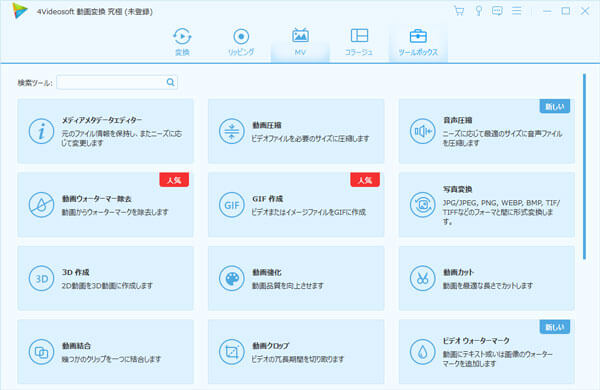
4K動画の編集を済んだら、インタフェースに戻って、右側にある「出力形式(すべてに適用)」のドロップダウンリストを開いて、「ビデオ」から出力する形式と解像度を選択してください。そして、インタフェースの右下にある「すべて変換」ボタンをクリックすることで編集し終わった4K動画ファイルをパソコンに出力し保存できます。

以上から分かるように、この4K動画対応の変換・編集ソフトは一見でわかりやすいインタフェースで、使い方が簡単でしょう。
4K動画編集ソフト|Adobe Premiere Pro
Adobe Premiere Proは魅力的な動画をすばやく制作できる最先端の動画編集ソフトウェアです。4Kや8K動画に対応し、読み込みと編集、エフェクトの追加、あらゆる出力先への映像素材の書き出しなどができます。また、Adobe Photoshop、After Effects、Auditionなど、他のアプリやサービスとシームレスに連携していて、思い通りの作品に仕上げることが簡単です。
メリット:
4K、8Kにも対応できて、汎用性が高い
Creative Cloudの力を活用して、数千種類のクリエイティブアセットと数百種類のサードパーティ製のエクステンションを利用可能
Adobe Stockでミュージックトラック、アニメーションテンプレート、ビデオ素材などをダウンロードできて、レベルをアップ
デメリット:
PremiereProは多機能で高級な4K動画編集ですが、買い切りタイプの動画編集ソフトではなくて、ライセンス費用が高いです。
PCのスペックは一定程度必要
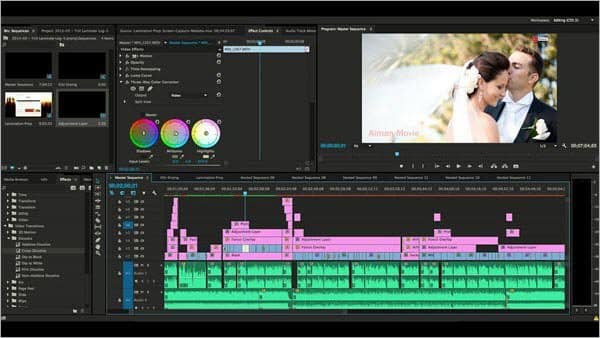
4K動画編集ソフト|PowerDirector
PowerDirectorは最新のWindows 11で動作できて、4KやHEVC、H.265などの最新ファイル形式に対応した動画編集ソフトウェアなので、4K動画編集ソフトのおすすめです。この4K動画編集は3000以上のエフェクトとテンプレートと豊かなトランジションを提供していて、幅広いプラットフォームに編集した4K動画を配信可能です。
メリット:
対応可能な動画、写真、音楽素材が盛りだくさん
AI技術を搭載していて、編集時間を大幅に節約できる
豊かな編集ツールで思い描いた通りの作品を表現できる
デメリット:
Macなどのプラットフォームに対応できず、Windowsだけで使用可能
画面の切り替えの速度が遅いという口コミがある
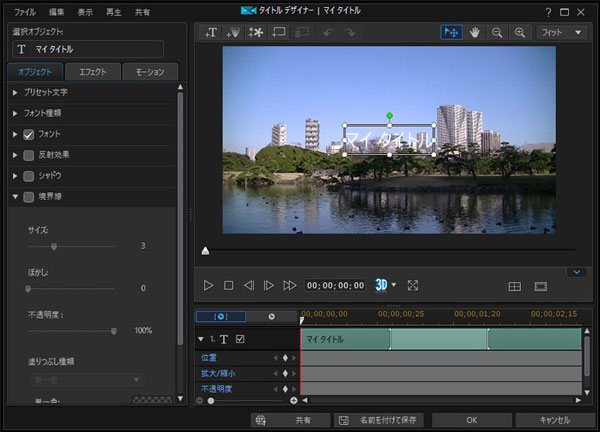
結論
以上は、トップ3の4K動画編集ソフトのおすすめを詳しくご紹介いたしました。今後、デジカメで撮影したり、ネットからダウンロードしたりした4K動画をパソコンで編集してから利用する必要があれば、上記の4K動画編集ソフトをご参考ください。
無料ダウンロード
Windows向け
![]() 安全性確認済み
安全性確認済み
無料ダウンロード
macOS向け
![]() 安全性確認済み
安全性確認済み
 目次
目次




